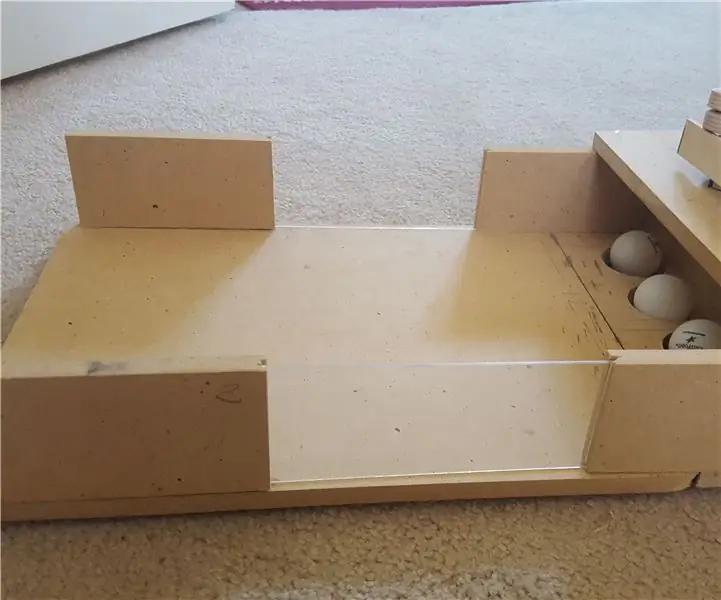
Tabla de contenido:
- Autor John Day [email protected].
- Public 2024-01-30 08:43.
- Última modificación 2025-01-23 14:40.

Este es un juego de ping pong que usa motores para lanzarte pelotas de ping pong y tienes que golpearlo en los agujeros. Una persona debe lanzar pelotas y la otra debe golpear las pelotas.
**** Tenga en cuenta que esto está hecho por dos estudiantes de sexto grado ****
Paso 1: Reúna los materiales
- Pelotas de Ping Pong (4)
- 2 motores
- 2 arduino
- 2 protoboard
- Cables macho a macho
- Cables de F am
- Banco de energía
- empulgueras
- clavos
- ruedas de madera (4)
- 19,5 x 12 x 0,5 (1)
- 12 x 3 x 0,5 (1)
- 12 x 4 x 0,5 (1)
- 6 x 3 x 0,5 (4)
- 7 x 2,9 x 0,5 (2)
- 2 x 0,5 x 0,5 (4)
**** Los artículos 11-16 están en pulgadas y pueden tener cualquier material ****
Paso 2: crea el sistema de lanzamiento

Agarre los dos motores y el sauder (o use cinta eléctrica) de un cable ma m en cada una de las puntas metálicas en la parte posterior de los motores, luego conecte un cable f am en todos los cables ma m. Ahora coloque dos ruedas de madera en cada motor con un tipo de pegamento. Ahora obtenga una pieza de madera de 5,5 x 1 x 0,25 pulgadas, pegue los motores en la misma dirección en la madera a unos 10 cm de distancia en la madera (utilizando cualquier tipo de pegamento). Asegúrese de que las ruedas de madera no toquen la madera cuando pegue los motores. Ajusta el espacio entre los motores si la bola no se lanza correctamente. Toma tu breadborad y ponle el arduino. Coloque la parte de metal de uno de los cables que sobresalen en el pin de 5v en el arduino y breadborad, luego tome el otro cable y péguelo en el pin de tierra (repita los dos últimos pasos para el segundo motor). Ahora enciende ambos arduino para lanzar las bolas.
Paso 3: haz paredes
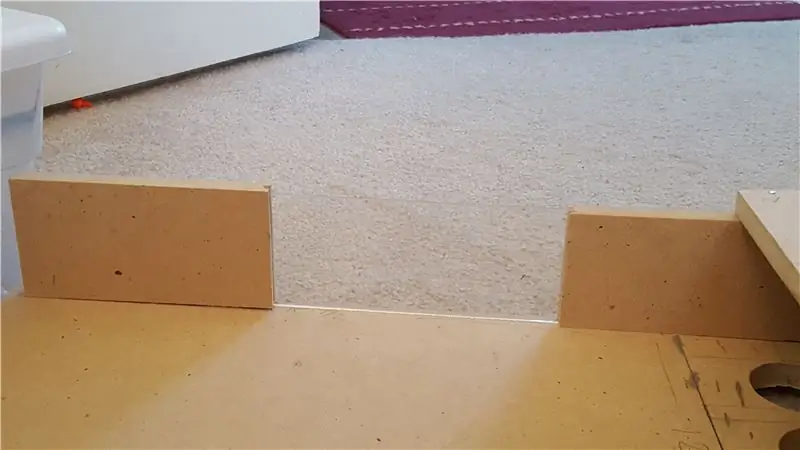
Obtenga 2 de los 6 x 3 x 0,5 pulgadas y haga ranuras en un extremo de cada uno de ellos, lo suficientemente grandes para que los 7 x 2,9 x 0,3 pulgadas puedan deslizarse en las ranuras. Una vez que haya hecho las ranuras, deslice las 7 pulgadas x 2,9 pulgadas x 0,3 pulgadas en la madera, ahora tiene una pared (repita todo este proceso para la segunda pared).
Paso 4: Configurar la base del juego de ping pong

Haga 4 agujeros o cuadrados de 2 pulgadas de diámetro o 2 pulgadas de largo y 2 pulgadas de ancho, asegúrese de que estén en el mismo extremo del tablero de juego y mantenga un espacio de 0,7 pulgadas entre el agujero y el extremo del tablero. (hacer más grande si las bolas no encajan). Coloca la pieza de 30 x 10 x 0,5 cm en el mismo lado del tablero de juego. Luego agregue la pieza de 12 x 3 x 0.5 en la parte superior de la pieza de 12 x 4 x 0.5 in. Después de eso, tome su única pared y deslícela debajo del pequeño techo que ha hecho en el costado del tablero de juego, conecte el techo y la pared (repita este paso para la segunda pared). Da la vuelta al tablero de juego y coloca las piezas de 2 x 0.5 x 0.5 en cada esquina del tablero de juego. Ahora tienes un tablero de juego.
Paso 5: agregar motor al juego
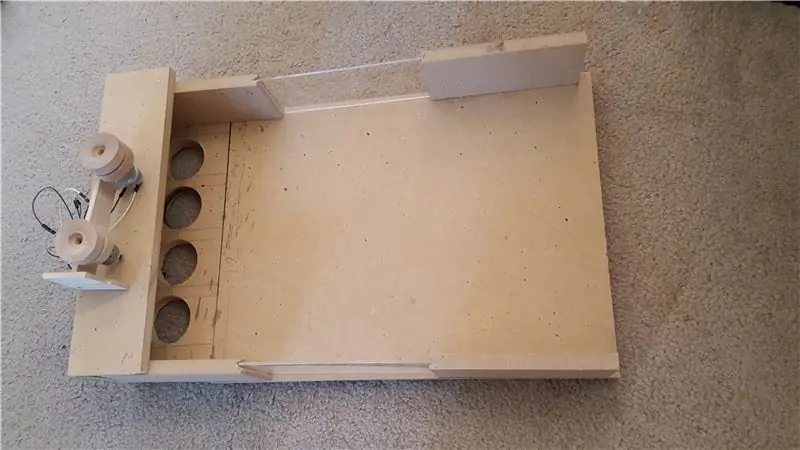
Simplemente coloque el motor en el techo del tablero de juego.
Paso 6: jugar

Si la pelota no se lanza correctamente, intente lanzarla en ángulo
Video sobre cómo jugar
Recomendado:
Pingo: un lanzador de pelotas de ping pong de alta precisión y detección de movimiento: 8 pasos

Pingo: un lanzador de pelotas de ping pong de alta precisión y detección de movimiento: Kevin Nitiema, Esteban Poveda, Anthony Mattacchione, Raphael Kay
Controlador de juego Arduino Rhythm (para mi propio juego): 6 pasos

Controlador de juego de ritmo Arduino (para mi propio juego): en este instructivo le mostraré cómo construyo este controlador de juego de ritmo desde cero. Implica habilidades básicas de carpintería, habilidades básicas de impresión 3D y habilidades básicas de soldadura. Probablemente puedas construir este proyecto con éxito si no tienes ex
Autodesk Tinkercad Simulación del juego Arduino UNO Ping Pong V2.0 :: 5 pasos

Autodesk Tinkercad Simulación de Arduino UNO Ping Pong Game V2.0 :: Hola chicos, en este instructivo aprenderán a simular ping pong en el sitio web de Autodesk Tikercad usando la placa de desarrollo Arduino UNO. Haga clic en este enlace de YouTube para ver el video de simulación
Controlador de juego Arduino + Juego Unity: 5 pasos

Controlador de juego Arduino + Juego Unity: en este instructivo, le mostraré cómo construir / programar un controlador de juego arduino que se puede conectar a la unidad
Controlador de juego Arduino con luces que responden a tu juego Unity :: 24 pasos

Controlador de juego Arduino con luces que responden a tu juego Unity :: Primero, escribí esto en palabras. Esta es la primera vez que uso instructable, así que cada vez que digo: escriba el código como para saber que me refiero a la imagen en la parte superior de ese paso. En este proyecto, uso 2 arduino ’ s para ejecutar 2 bits separados
